
КАТЕГОРИИ:
Архитектура-(3434)Астрономия-(809)Биология-(7483)Биотехнологии-(1457)Военное дело-(14632)Высокие технологии-(1363)География-(913)Геология-(1438)Государство-(451)Демография-(1065)Дом-(47672)Журналистика и СМИ-(912)Изобретательство-(14524)Иностранные языки-(4268)Информатика-(17799)Искусство-(1338)История-(13644)Компьютеры-(11121)Косметика-(55)Кулинария-(373)Культура-(8427)Лингвистика-(374)Литература-(1642)Маркетинг-(23702)Математика-(16968)Машиностроение-(1700)Медицина-(12668)Менеджмент-(24684)Механика-(15423)Науковедение-(506)Образование-(11852)Охрана труда-(3308)Педагогика-(5571)Полиграфия-(1312)Политика-(7869)Право-(5454)Приборостроение-(1369)Программирование-(2801)Производство-(97182)Промышленность-(8706)Психология-(18388)Религия-(3217)Связь-(10668)Сельское хозяйство-(299)Социология-(6455)Спорт-(42831)Строительство-(4793)Торговля-(5050)Транспорт-(2929)Туризм-(1568)Физика-(3942)Философия-(17015)Финансы-(26596)Химия-(22929)Экология-(12095)Экономика-(9961)Электроника-(8441)Электротехника-(4623)Энергетика-(12629)Юриспруденция-(1492)Ядерная техника-(1748)
Окно запросов
|
|
|
|
Рассмотрим таблицу созданную таблицу Персонал фирмы из БД BASA. Пусть нас интересует лишь фамилии сотрудников и их оклады. Вы можете попросить Access показать вам только поля Фамилия Имя Отчество и Оклад.
Упражнение 17.
1. Выделите таблицу Персонал фирмы.
2. Активизируйте вкладку Запрос в окне База данных.
3. Щелкните мышью на 
4. В окне Добавление таблицы выберите таблицу Персонал фирмы.
5. Щелкните на кнопке Добавить.
6. Закройте окно Добавление таблицы.
В результате выполнения упражнения окно запросов должно иметь следующий вид:
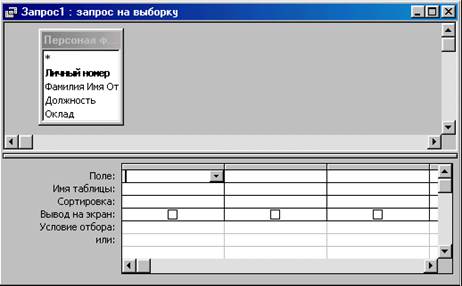
Если вам не удалось достичь этого результата рекомендую вернуться на несколько шагов назад и сделать упражнения еще раз.
При помощи кнопки  или команды Запрос-Добавить таблицу вы можете снова вызвать диалоговое окно выбора таблиц и пополнить список таблиц, анализируемых запросом. Для удаления выбранной таблицы из верхней области окна запроса используется команда Запрос – Удалить таблицу.
или команды Запрос-Добавить таблицу вы можете снова вызвать диалоговое окно выбора таблиц и пополнить список таблиц, анализируемых запросом. Для удаления выбранной таблицы из верхней области окна запроса используется команда Запрос – Удалить таблицу.
В нижней области окна запроса можно:
Ø указать поля для образца запроса;
Ø выбрать таблицы для образца запроса;
Ø указать способ сортировки данных;
Ø определить критерии отбора данных.
Вы помните, что мы хотели составить запрос для выбора из таблицы Персонал фирмы значений полей Фамилия Имя Отчество и Оклад.
Упражнение 18.
1. Сначала поместим имя поля Имя Фамилия Отчество в образец запроса. Для этого можно использовать три способа:
· путем буксировки мышью поля из таблицы в строку Поле;
· двойным кликом мыши на имени поля таблицы;
· выбором поля из списка в строке Поле.
В результате поле Фамилия Имя Отчество вставлено в образец запроса. Обратите внимание – для выбранного поля Access автомвтически установил в строке Таблица имя исходной таблицы Персонал фирмы. В строке Вывод на экран появился признак индикации значений поля Фамилия Имя Отчество - R.
При использовании двойного клика выбранное поле вставляется в очередную свободную ячейку строки Поле,т.е. в очередную колонку образца запроса.
2. Аналогичным образом вставьте в образец запроса поле Оклад (вторая колонка образца запроса).
В результате выполнения упражнения окно запроса должно иметь следующий вид:

Если вам не удалось достичь этого результата рекомендую вернуться на несколько шагов назад и сделать упражнения еще раз.
Если вы хотите построить запрос по всем полям таблицы, то достаточно отбуксировать в образец запроса символ *. Этот символ расположен под заголовком таблицы в верхней области окна запроса. Использование символа * при формировании QBE-запроса дает вам важное преимущество: при добавлении или удалении полей в исходной таблице соответствующие изменения АВТОМАТИЧЕСКИ происходят и в запросе.
|
|
|
|
|
Дата добавления: 2015-05-29; Просмотров: 385; Нарушение авторских прав?; Мы поможем в написании вашей работы!